私は iMessage メッセージング システムがとても気に入っています。これは、内蔵アプリケーションを通じて Apple 製品の他のユーザーにメッセージを直接送信する方法です。ただし、このシステムは Apple デバイスでのみ動作します そしてあなたの周りのすべてのユーザーが iPhone や Mac を使用しているわけではありません。しかし、これらの友人や家族が WhatsApp を使用している可能性があります。WhatsApp も非常に人気があり、Android に欠けている iMessage システムによって残された穴を基本的に埋めています。
かもしれない 興味がありますか
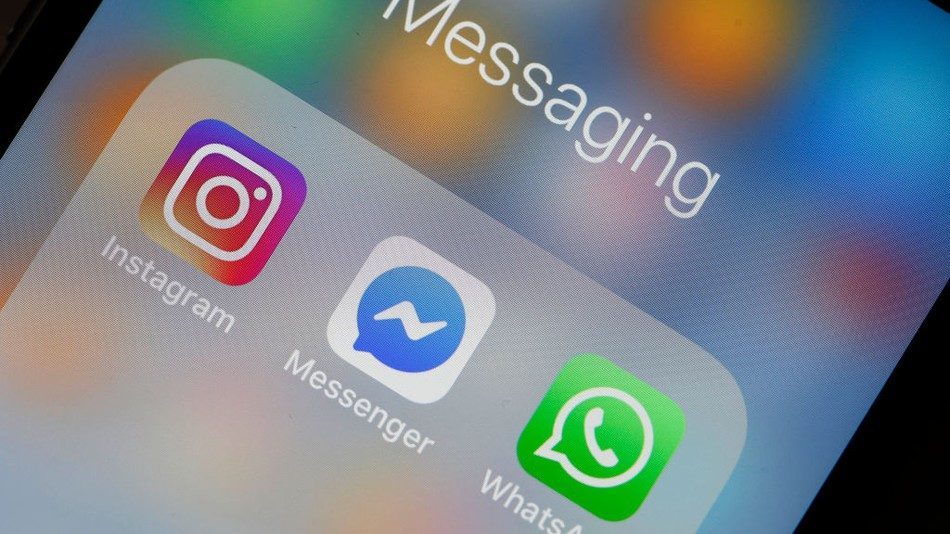
したがって、iMessage に加えて WhatsApp もよく使用する場合は、Mac にも接続できるという事実に間違いなく満足するでしょう。このソリューションも徐々に改善されており、少し前までは複数のコンピューターでアプリケーションを同時に使用できませんでしたが、現在では問題はなくなり、WhatsApp アカウントを複数のデバイスとペアリングできるようになりました。大きな利点は、新しいメッセージを受信したときに受信するプッシュ通知でメッセージに直接返信できることです。 発表します 右上にあります。 WhatsApp が Mac 経由での通信を好むことも事実で、受信したメッセージに長時間応答しないと、iPhone にもメッセージ通知が表示されます。
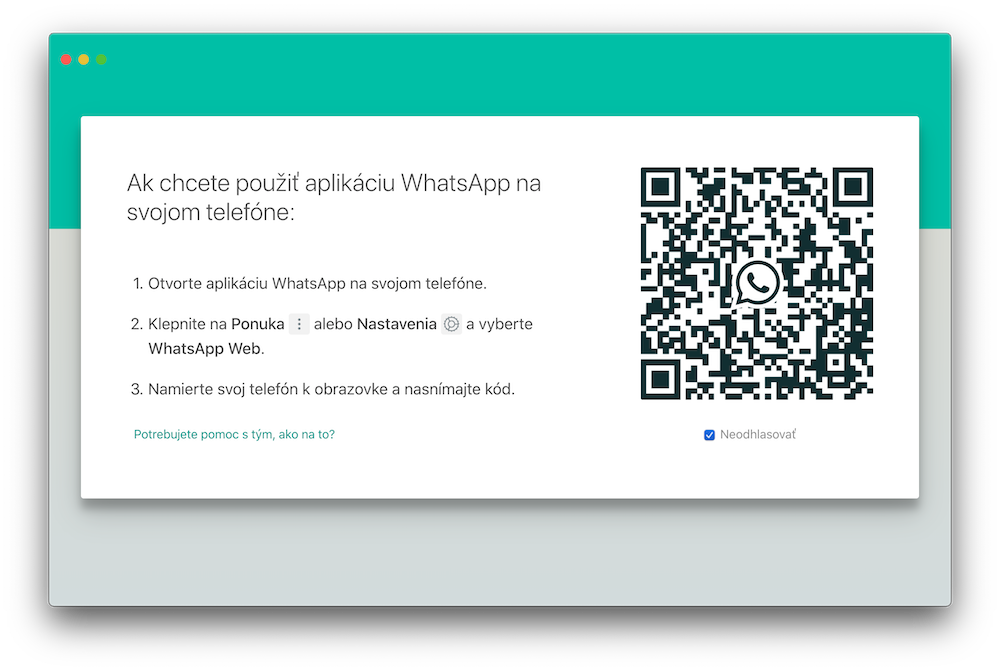
つまり、WhatsApp は、iPhone と Mac の両方にインストールする必要があることを除けば、iMessage と非常によく似ています。アプリをコンピューターとペアリングしたい場合は、最初にアプリをダウンロードする必要がありますt Mac App Store からの無料の WhatsApp デスクトップ アプリ。初めて起動するときは、アプリと自分のアプリをペアリングする方法についての手順も表示されます。íコンピューター。開けるtiPhone 上のアプリで、ボタンを押します ナスタベニ ⚙️ 項目を選択してください WhatsAppウェブ。カメラがオンになり、それを使用してコンピュータ画面から QR コードをスキャンすると、数秒以内にすべての通信が Mac アプリケーションと同期されます。
iMessage とは異なり、スクリーンショットの送信には問題があることを付け加えておきます。スクリーンショットを撮ると、画面の右下に表示されます。 経験豊富な WhatsApp ウィンドウに移動するドラッグ アンド ドロップ方法はまったく機能しません。したがって、送信はデスクトップまたはフォルダー内にあるファイルに限定されます。
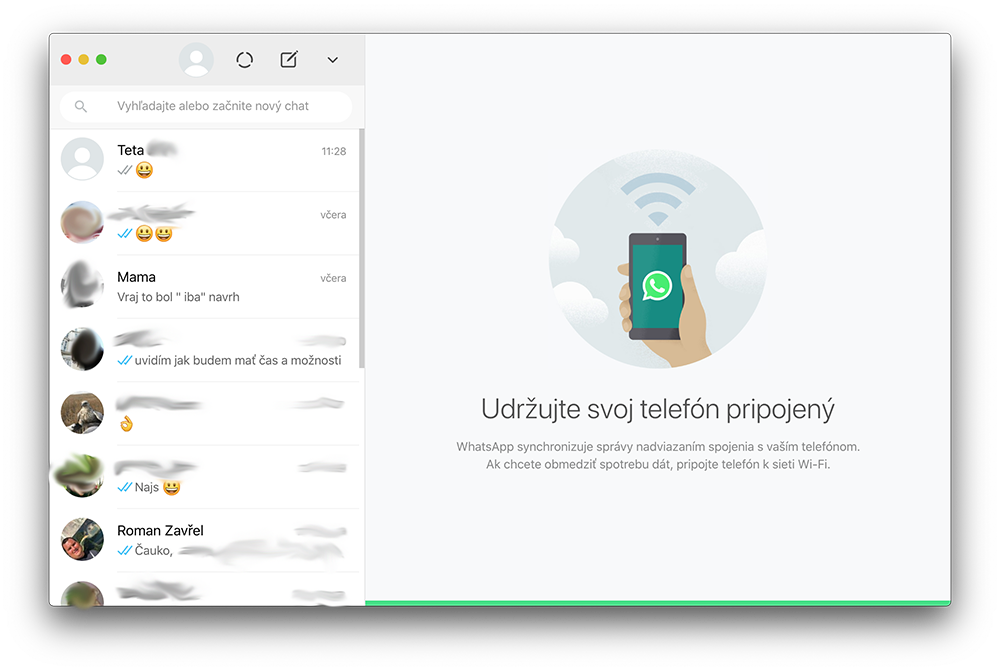
このアプリケーションは、最近のいくつかのバージョンではまったく使用できなくなり、起動後に Mac 全体がフリーズし、レインボー ホイールがノンストップで動作します。 MBP2017。
この記事の基本的な前提が間違っています。 WhatsAppはコンピュータやモバイルでは何も行いません。アプリケーションが電話番号と Facebook プロフィール (たとえそれがシャドウ プロフィールであっても) の関連付けを合法化するという事実に加えて、これはセキュリティ リスクです。その証拠に、WhatsApp を通じてジェフ・ベゾスの携帯電話のデータ漏洩や侵害がいくつかある可能性があります。
タイトルの質問に対する答えは… ダメです、すぐに削除してください!
私はそれを使っていますが、決して気分を害するものではありません
Messenger や WhatsApp などの同様の Web ベース アプリケーションの場合は、RamboxPro アプリケーションが役に立ちました。
こんにちは! MacBook に watsapp を入れていますが、すべての通知が無効になっていても、何かが届くとビープ音が鳴ります。助けてください :))
こんにちは、お願いします。macbook や iPhone を持っていない人に電話をかけるための whatsapp の代わりのアプリケーションはありますか?答えてくれてありがとう :)
Skypeを使用していますが満足しています。